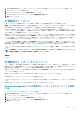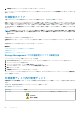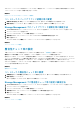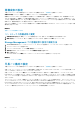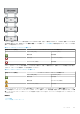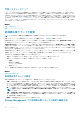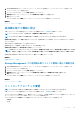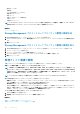Users Guide
1. Server Administrator ウィンドウのシステムツリーで、ストレージ を展開して、コントローラオブジェクトを表示します。
2. コントローラオブジェクトを選択します。
3. コントローラの プロパティ ページで 情報 / 設定 をクリックします。
4. コントローラタスク ドロップダウンメニューから 外部設定操作 を選択します。
5. 実行 をクリックします。
外部設定のインポート
一部のコントローラでは外部設定のインポートが可能で、物理ディスクの移動後も仮想ディスクが喪失されません。
準備完了 または 劣化 状況の仮想ディスクを含む外部設定のみインポートができます。つまり、すべての仮想ディスクデータが存在
する必要がありますが、仮想ディスクが冗長 RAID レベルを使用している場合は追加の冗長データは不要です。
たとえば、外部設定に RAID 1 仮想ディスクのミラーリングの片方のみが含まれる場合、仮想ディスクは 劣化 状況なのでインポート
できます。一方、元は 3 台の物理ディスクを使用する RAID 5 として設定された物理ディスク 1 台のみが外部設定に含まれる場合、
RAID 5 仮想ディスクが 失敗 状況にあり、インポートできません。
仮想ディスクの他に、コントローラには、1 台のコントローラでホットスペアとして割り当てられた後、別のコントローラに移動さ
れた物理ディスクが含まれる場合があります。外部設定のインポート タスクは新しい物理ディスクをホットスペアとしてインポ
ートします。物理ディスクが以前のコントローラで専用ホットスペアとして設定されたがホットスペアが割り当てられた仮想ディ
スクが外部設定に存在しないという場合、物理ディスクはグローバルホットスペアとしてインポートされます。
コントローラが外部設定を検出した場合にのみ 外部設定のインポート タスクが表示されます。物理ディスクの状況をチェックし
て、物理ディスクに外部設定(仮想ディスクまたはホットスペア)が含まれるかを識別することもできます。物理ディスク状況が
外部 の場合、物理ディスクに仮想ディスクのすべてまたは一部が含まれるか、ホットスペア割り当てがあります。
インポートできない不完全な外部設定がある場合は、外部設定のクリア オプションを使用して物理ディスク上の外部データを消去
できます。
メモ: 外部設定のインポートタスクは、コントローラに追加された物理ディスクにあるすべての仮想ディスクをインポートしま
す。複数の外部仮想ディスクが存在する場合は、全設定がインポートされます。
関連概念
外部設定プロパティ
外部設定のインポートまたはリカバリ
リカバリ操作では、劣化、障害、欠落仮想ディスクを正常な状態に回復しようとします。仮想ディスクは、電力損失、ケーブル接
続の障害、またはその他の障害によってコントローラとの通信が途絶えると、劣化、障害、または欠落状況になります。リカバリ
操作の完了後は、再構築またはバックグラウンド初期化が自動的に開始される場合があります。
仮想ディスクのデータはリカバリ後に非整合になる場合があります。外部設定のインポート / リカバリ タスクの完了後は仮想デ
ィスクのデータを検証してください。
場合によっては、仮想ディスクデータが不完全なため、仮想ディスクをリカバリできないこともあります。
外部設定をインポートまたはリカバリするには、次の手順を実行します。
インポート / リカバリ をクリックして、コントローラに取り付けられた物理ディスク上の全仮想ディスクをインポートまたは回復
します。
外部設定をインポートまたはリカバリせずに終了するには、キャンセル をクリックします。
Storage Management での外部設定のインポートまたはリカバリの検索
方法
ファームウェアバージョン 6.1 以降の SAS コントローラの場合
1. Server Administrator ウィンドウのシステムツリーで、ストレージ を展開して、コントローラオブジェクトを表示します。
2. コントローラオブジェクトを選択します。
3. コントローラの プロパティ ページで 情報 / 設定 をクリックします。
4. コントローラタスク ドロップダウンメニューから 外部設定操作 を選択します。
5. 実行 をクリックします。
コントローラ 61